
时间:2021-07-25 00:48:21 来源:www.win10xitong.com 作者:win10
我们在使用win10系统的时候,不少用户都遇到了win10系统防火墙,根据大数据分析,确实有很多用户都会面对win10系统防火墙的情况。先休息一下后我们就一起来动手解决win10系统防火墙的问题。大家可以试着用这个方法:1.点击开始菜单栏,点击设置图标。2.在新界面中点击更新和安全就行了。为了让大家更好的解决win10系统防火墙问题,我们下面就带来了很详细的详尽操作手法。
具体方法如下:
1.单击开始菜单栏,然后单击设置图标。
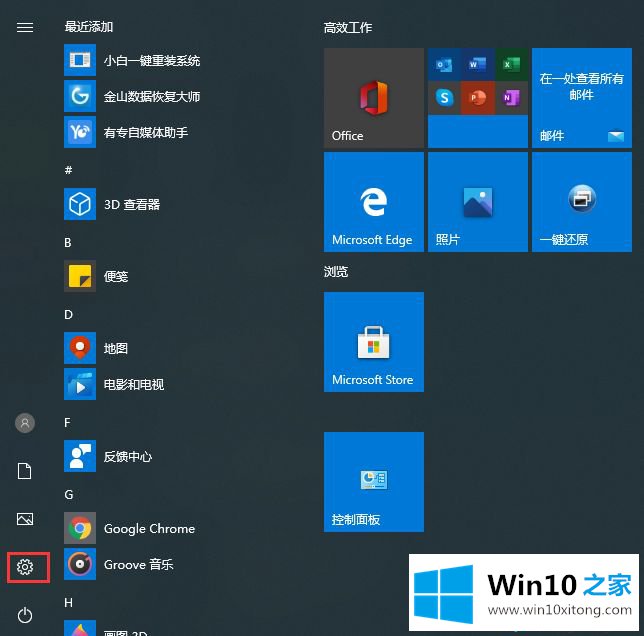
2.在新界面中单击更新和安全性。
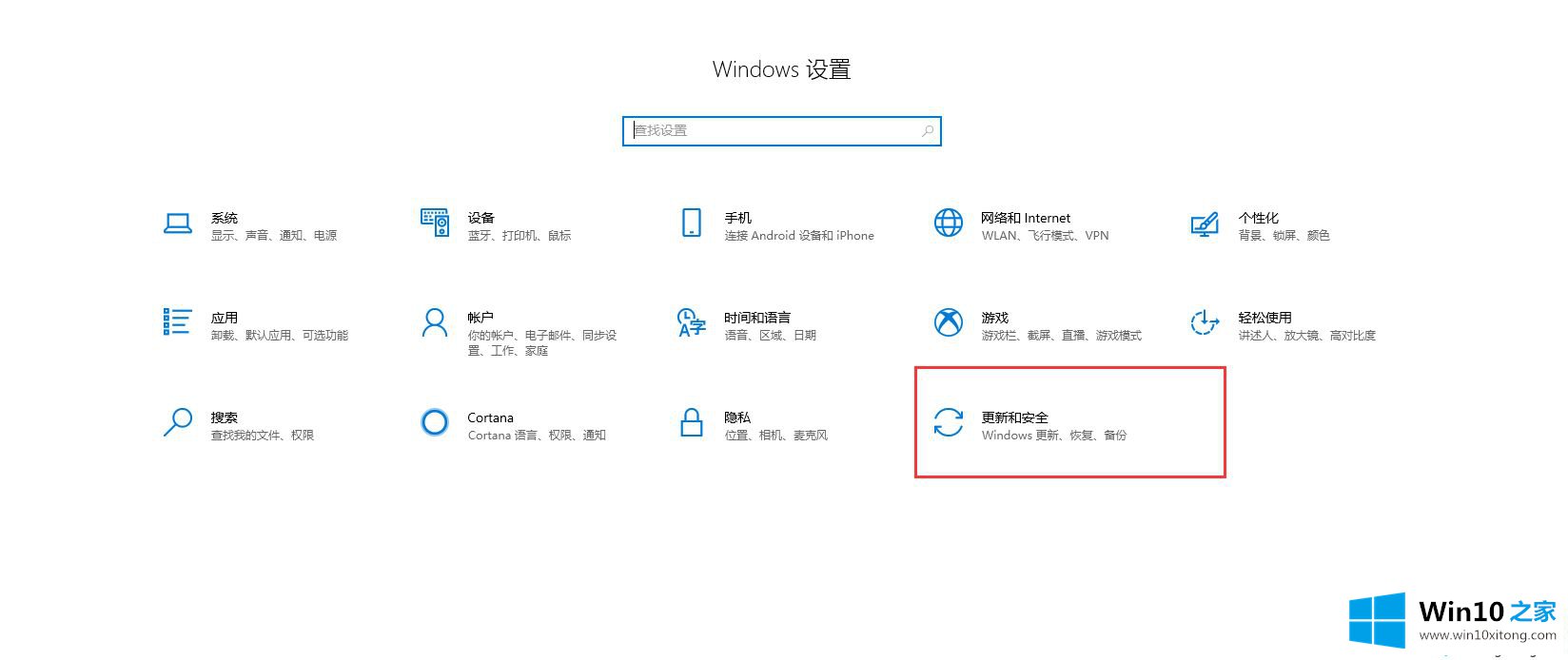
3.在左侧列表中找到并单击窗口安全中心。
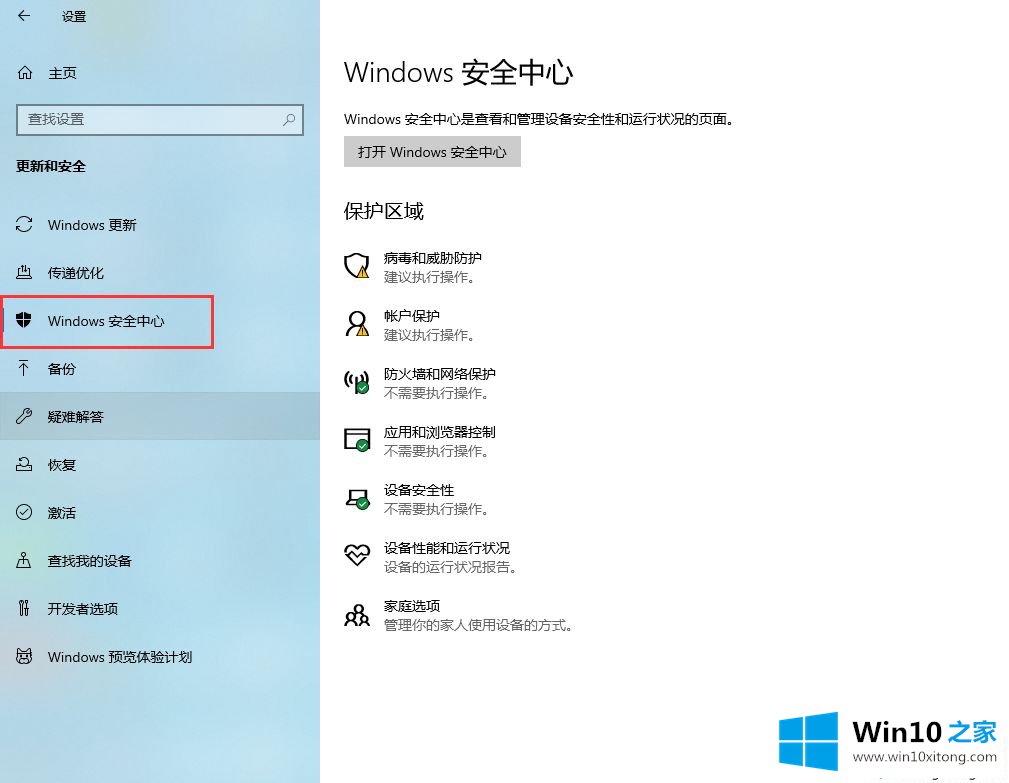
4.单击右侧的病毒和威胁防护。
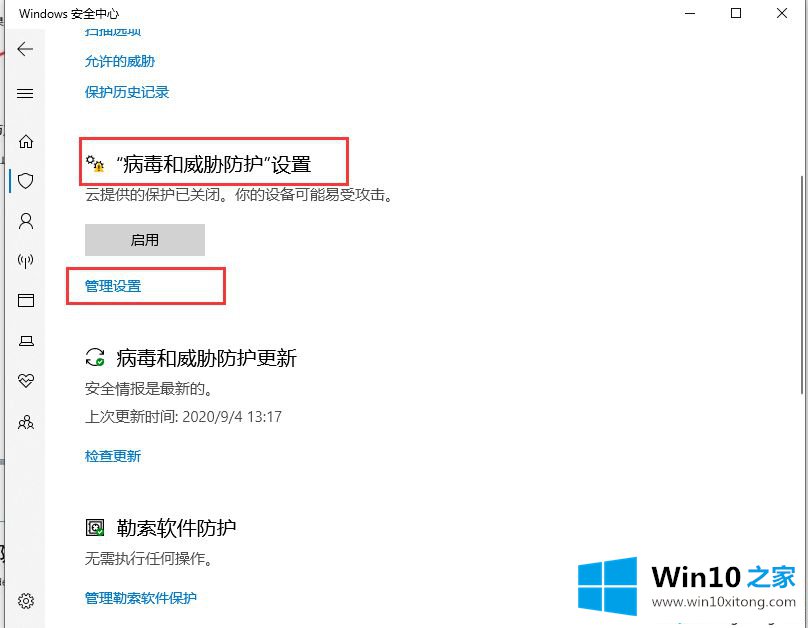
5.关闭以下三个选项。
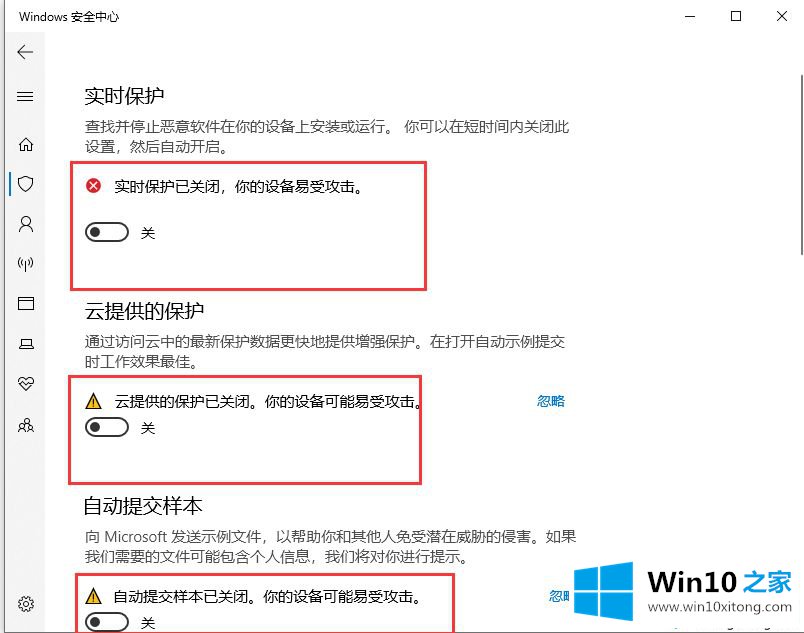
6.单击右侧的防火墙和网络保护。

7.单击右侧列表中的以下三个选项将其关闭。
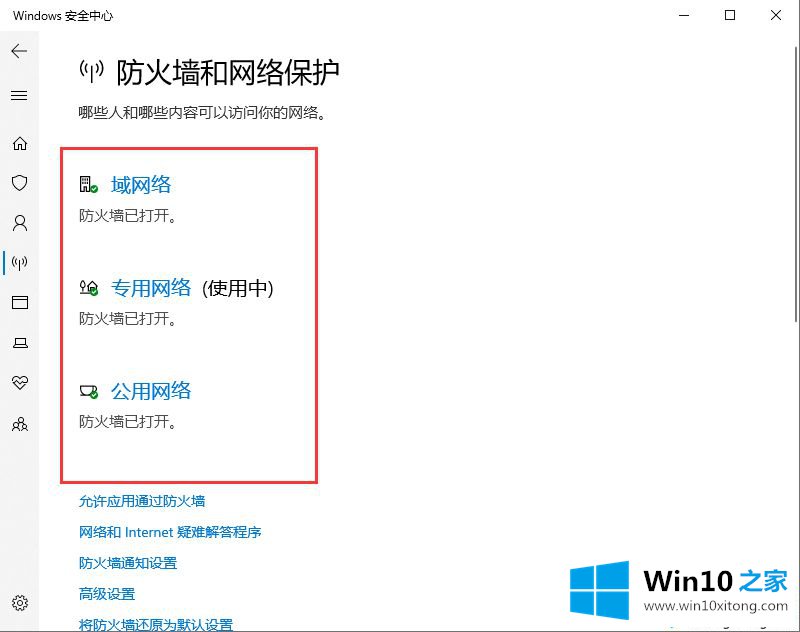
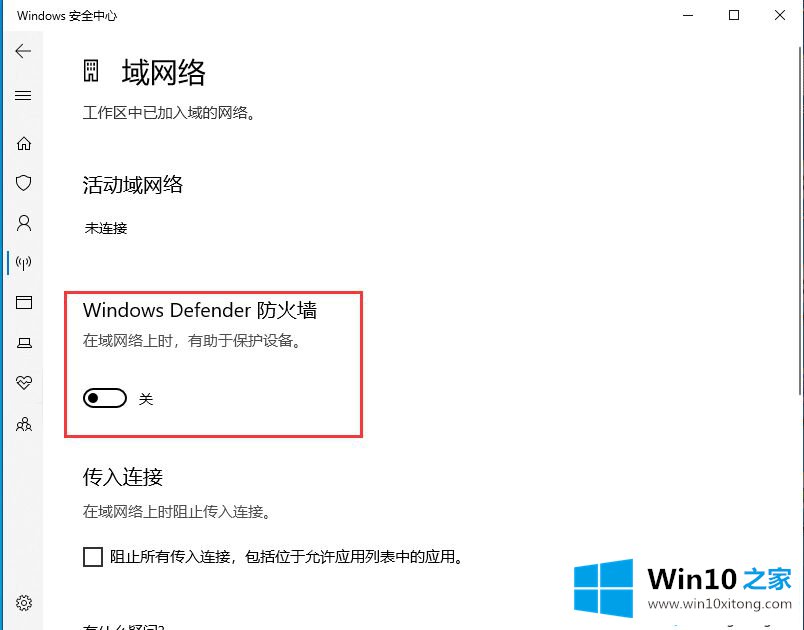
8.打开控制面板,单击系统和安全。
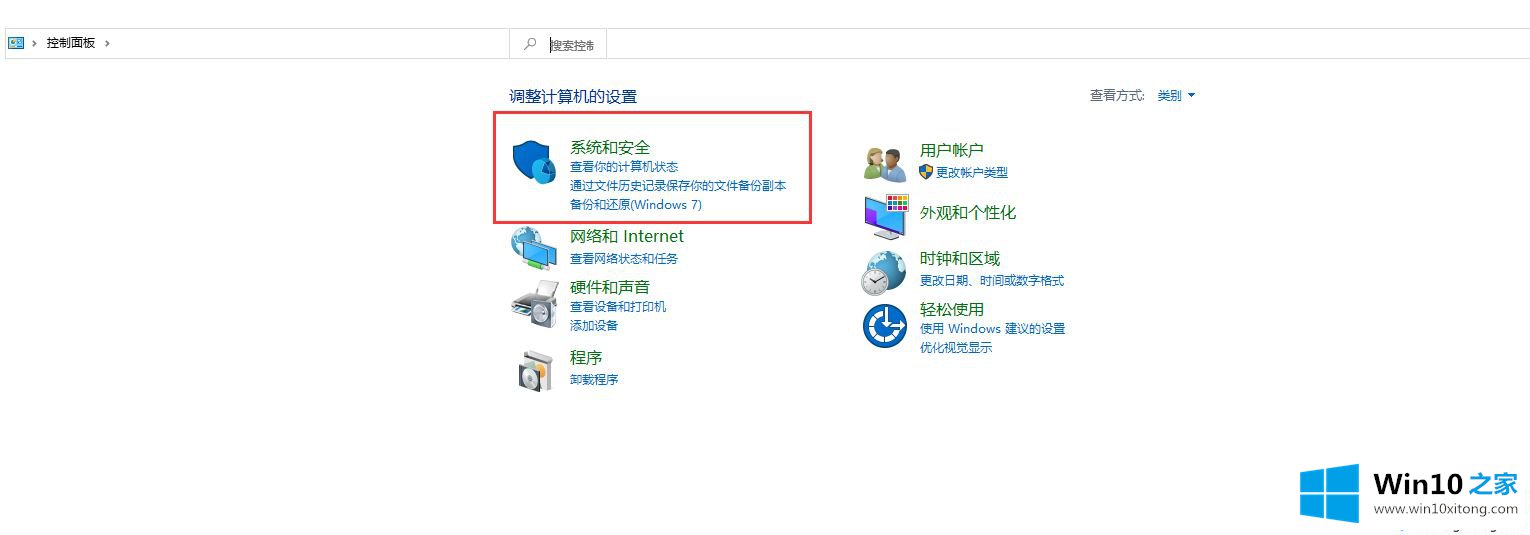
9.再次单击windows defender防火墙。
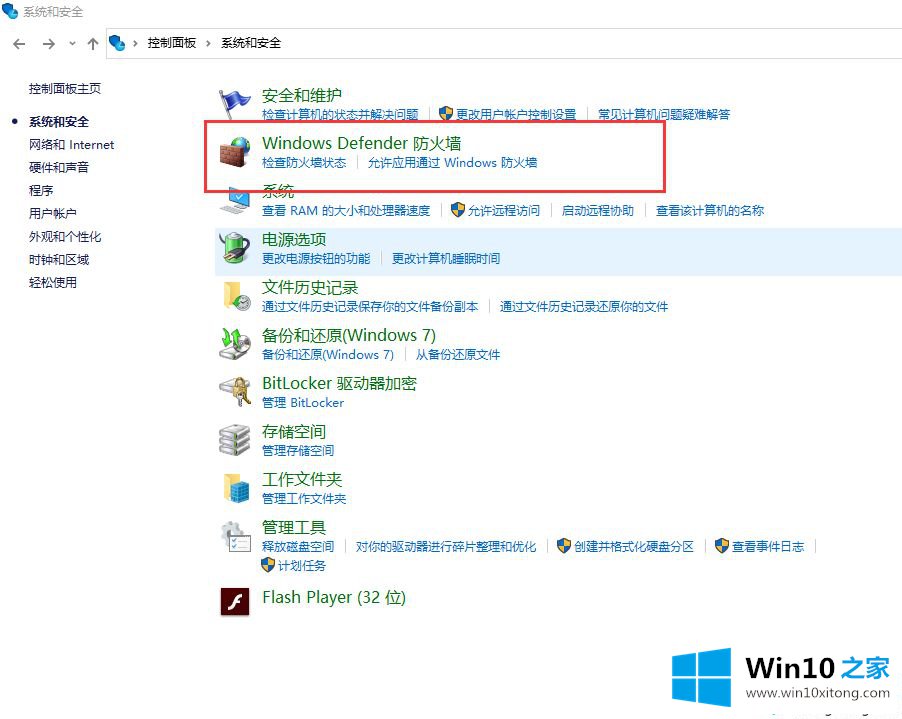
10.单击左侧列表中的启用或禁用windows防火墙。
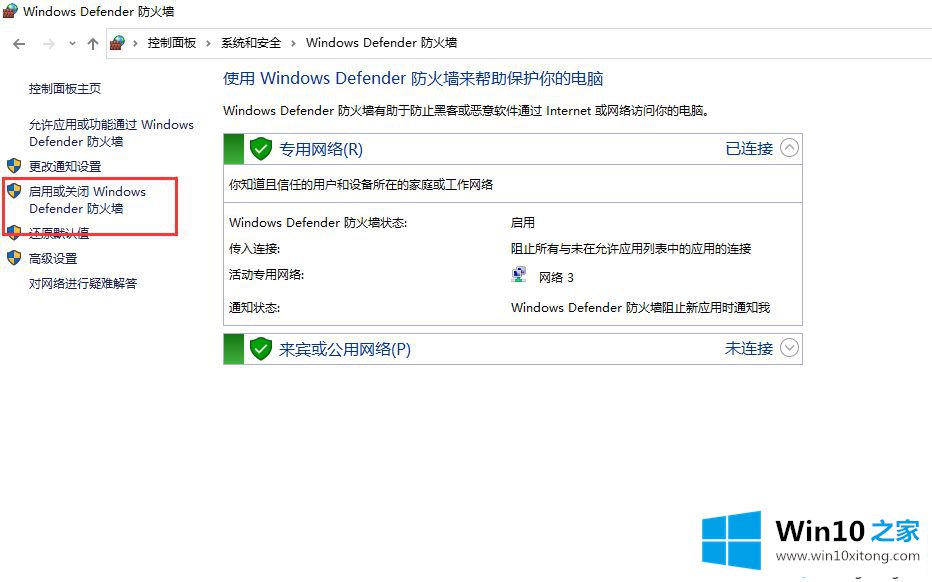
11.单击全部关闭。
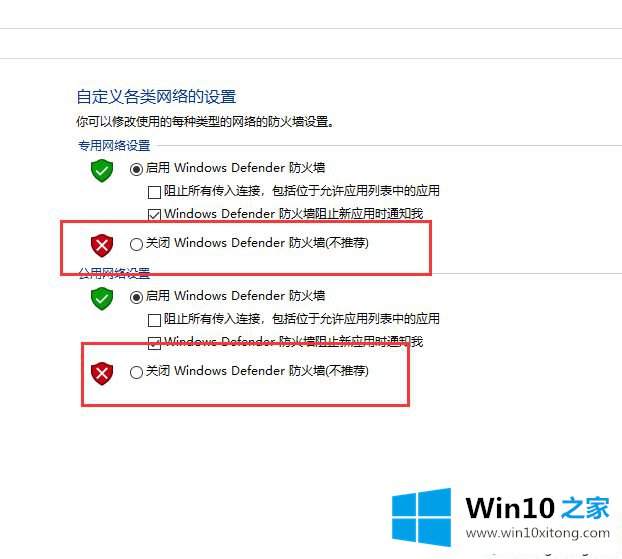
以上是卸载win10防火墙的详细方法。如果你需要,希望能帮到你。
最后,如果你遇到了win10系统防火墙的问题,就可以试试上面的方法解决我们很高兴能够在这里把你的问题能够协助解决。